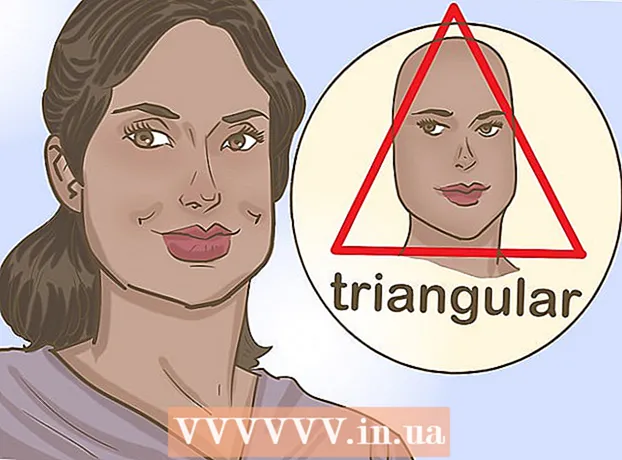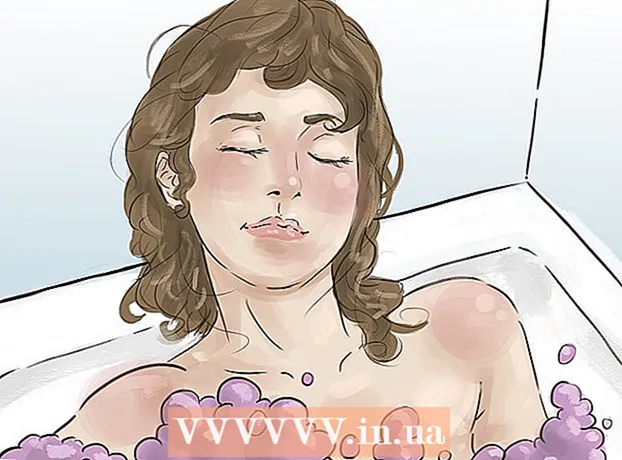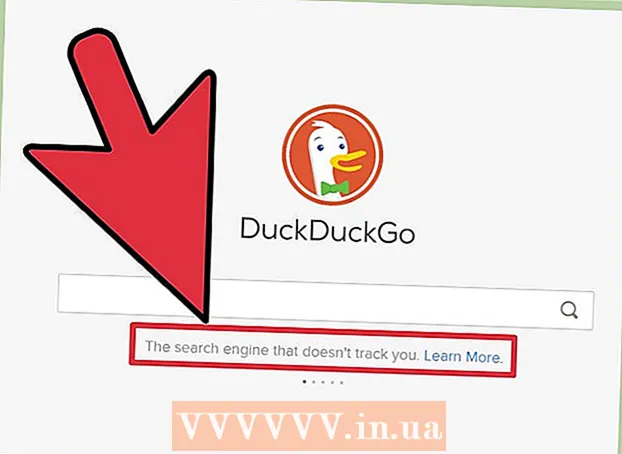Avtor:
Roger Morrison
Datum Ustvarjanja:
27 September 2021
Datum Posodobitve:
1 Julij. 2024

Vsebina
Varni način, znan tudi kot varen zagon, je odstranjena različica operacijskega sistema OS X. V tem načinu lahko zaženete računalnik in odpravite težave ali shranite dokumente, če se običajni operacijski sistem ne zažene. Zelo enostavno je zagnati Mac v varnem načinu; to lahko storite s tipkovnico ali z vnosom ukaza v terminalu.
Stopati
Metoda 1 od 2: Uporaba tipkovnice
 Ugasnite svoj Mac. Če želite vstopiti v varni način, morate najprej zagnati Mac, ki je bil izklopljen.
Ugasnite svoj Mac. Če želite vstopiti v varni način, morate najprej zagnati Mac, ki je bil izklopljen.  Vklopite svoj Mac.
Vklopite svoj Mac. Pridržite tipko Shift, takoj ko zaslišite zvok zagona. Če ste naglušni, bodite pozorni, kdaj zaslon postane siv.
Pridržite tipko Shift, takoj ko zaslišite zvok zagona. Če ste naglušni, bodite pozorni, kdaj zaslon postane siv.  Pridržite Shift, dokler se ne prikaže logotip Apple. Gumb lahko spustite, ko vidite logotip.
Pridržite Shift, dokler se ne prikaže logotip Apple. Gumb lahko spustite, ko vidite logotip.  Počakajte, da se OS X zažene v varnem načinu. To lahko traja malo dlje kot običajno, ker vaš Mac preverja strukturo map.
Počakajte, da se OS X zažene v varnem načinu. To lahko traja malo dlje kot običajno, ker vaš Mac preverja strukturo map.  Vpiši se. Zdaj se morate prijaviti z uporabniškim imenom in geslom. V zgornjem desnem kotu zaslona za prijavo boste videli besede "Varni način".
Vpiši se. Zdaj se morate prijaviti z uporabniškim imenom in geslom. V zgornjem desnem kotu zaslona za prijavo boste videli besede "Varni način". - Varni način vedno zahteva prijavo. Tudi če ste aktivirali funkcijo »Samodejna prijava«, boste morali geslo vnesti v varnem načinu.
 Znova zaženite, da se vrnete v običajni način. Ko končate z varnim načinom, lahko znova zaženete Mac kot običajno; računalnik se bo zdaj zagnal v običajnem načinu.
Znova zaženite, da se vrnete v običajni način. Ko končate z varnim načinom, lahko znova zaženete Mac kot običajno; računalnik se bo zdaj zagnal v običajnem načinu.
2. metoda od 2: Uporaba terminala
 Odprite terminal. To lahko najdete v mapi »Pripomočki«.
Odprite terminal. To lahko najdete v mapi »Pripomočki«.  Tip.sudo nvram boot-args = "- x"in pritisnite return. Po potrebi vnesite geslo.
Tip.sudo nvram boot-args = "- x"in pritisnite return. Po potrebi vnesite geslo.  Znova zaženite računalnik. Vaš računalnik se bo zdaj samodejno zagnal v varnem načinu.
Znova zaženite računalnik. Vaš računalnik se bo zdaj samodejno zagnal v varnem načinu.  Vpiši se. Zdaj se morate prijaviti z uporabniškim imenom in geslom. V zgornjem desnem kotu prijavnega zaslona boste videli besede "Varni način".
Vpiši se. Zdaj se morate prijaviti z uporabniškim imenom in geslom. V zgornjem desnem kotu prijavnega zaslona boste videli besede "Varni način". - Varni način vedno zahteva prijavo. Tudi če ste aktivirali funkcijo »Samodejna prijava«, boste morali geslo vnesti v varnem načinu.
 Če se želite vrniti v običajni način, odprite Terminal v varnem načinu.
Če se želite vrniti v običajni način, odprite Terminal v varnem načinu. Tip.sudo nvram boot-args = ""in pritisnite return. Po potrebi vnesite geslo.
Tip.sudo nvram boot-args = ""in pritisnite return. Po potrebi vnesite geslo.  Znova zaženite računalnik. Zdaj se bo računalnik znova zagnal kot običajno.
Znova zaženite računalnik. Zdaj se bo računalnik znova zagnal kot običajno.
Nasveti
- Vsi programi ne delujejo v varnem načinu, vendar lahko dostopate do vseh datotek.
- 10.4 in starejši: Vaša omrežna kartica ne bo delovala v varnem načinu.
- Ko se prijavite z običajnim postopkom prijave, lahko znova dostopate do vseh programov; za to morate najprej znova zagnati.
- Edini način za izhod iz varnega načina je ponovni zagon računalnika.